Höfundur:
Morris Wright
Sköpunardag:
21 April. 2021
Uppfærsludagsetning:
1 Júlí 2024

Efni.
- Að stíga
- Aðferð 1 af 3: Búa til ferilskrá með sniðmáti (Word 2003, 2007 og 2010)
- Aðferð 2 af 3: Búa til ferilskrá með töframanninum (aðeins Word 2003)
- Aðferð 3 af 3: Búa til ferilskrá án sniðmáts
- Ábendingar
- Viðvaranir
Ferilskrá er listi yfir starfsreynslu þína, menntun og færni. Þau eru mikilvæg úrræði fyrir okkur sem leita að nýju starfi á núverandi sviði eða leita að einhverju allt öðru, þar sem þau geta nýtt hæfileika sína á alveg nýjan hátt. Í Microsoft Word geturðu búið til ferilskrá með því að nota sniðmát (eða með töframanni í Word 2003 og fyrri útgáfum), en þú getur líka skrifað ferilskrána þína frá grunni með því að nota sniðmöguleika forritsins. Eftirfarandi skref ná yfir allar 3 aðferðirnar við að búa til ferilskrá í Word ásamt nokkrum ráðum um hvað ætti að vera með og hvað ekki.
Að stíga
Aðferð 1 af 3: Búa til ferilskrá með sniðmáti (Word 2003, 2007 og 2010)
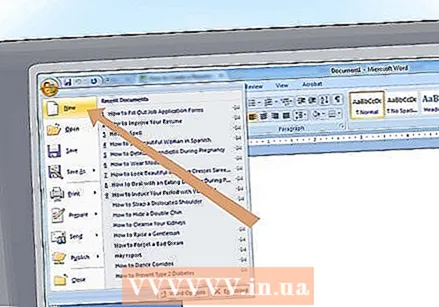 Opnaðu nýja skrá.
Opnaðu nýja skrá.- Í Word 2003 skaltu velja „Nýtt“ úr skráarvalmyndinni.
- Í Word 2007 smellirðu á „Microsoft Office“ hnappinn og velur „Nýtt“ úr skráarvalmyndinni.
- Í Word 2010 smellirðu á File flipann og velur „New“ úr skráarvalmyndinni vinstra megin á skráarsíðunni.
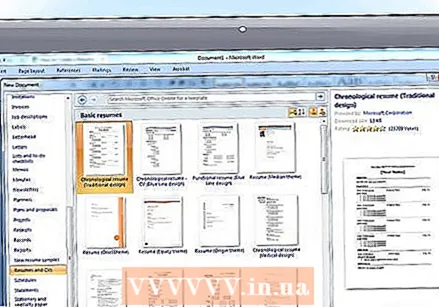 Veldu sniðmát. Úr verkefnisrúðunni Nýtt skjal getur þú annað hvort notað núverandi sniðmát til að búa til ferilskrá eða hlaðið niður sniðmáti frá Microsoft Office vefnum.
Veldu sniðmát. Úr verkefnisrúðunni Nýtt skjal getur þú annað hvort notað núverandi sniðmát til að búa til ferilskrá eða hlaðið niður sniðmáti frá Microsoft Office vefnum. - Veldu CV sniðmát úr "Tiltæk sniðmát" og veldu sniðmát að eigin vali.
- Veldu CV sniðmát af Microsoft Office Online vefsíðunni með því að velja „Ferilskrá“ úr einum af þeim valkostum sem finnast í Microsoft Office Online og leitaðu síðan að hentugu sniðmáti. (Þú þarft nettengingu fyrir þetta).
- Þú getur líka hlaðið niður CV sniðmáti utan Word með því að fara beint á http://office.microsoft.com/en-us/templates/CT010144894.aspx eða aðra heimild á Netinu. Þú getur notað CV 2003 sniðmát í Word 2007 eða 2010, en hitt er ekki mögulegt. (Þessi síða hefur einnig CV sniðmát fyrir Microsoft Publisher, sem aðeins er hægt að nota í Publisher).
Aðferð 2 af 3: Búa til ferilskrá með töframanninum (aðeins Word 2003)
 Veldu „Nýtt“ úr skráarvalmyndinni. Þetta birtir verkefnisrúðuna Ný skjöl.
Veldu „Nýtt“ úr skráarvalmyndinni. Þetta birtir verkefnisrúðuna Ný skjöl. 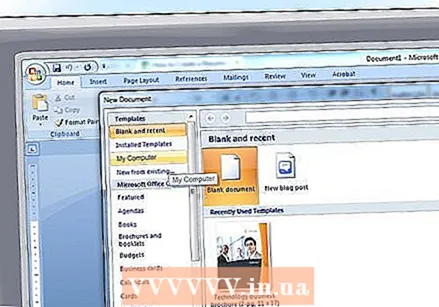 Veldu „Tölvan mín“ úr hlutanum Sniðmát vinstra megin í verkrúðunni.
Veldu „Tölvan mín“ úr hlutanum Sniðmát vinstra megin í verkrúðunni.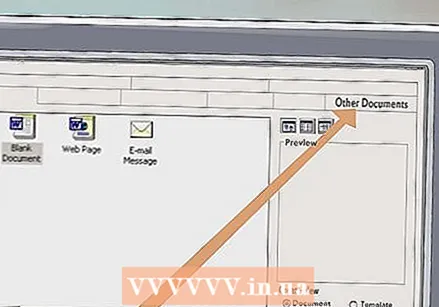 Smelltu á flipann „Önnur skjöl“.
Smelltu á flipann „Önnur skjöl“.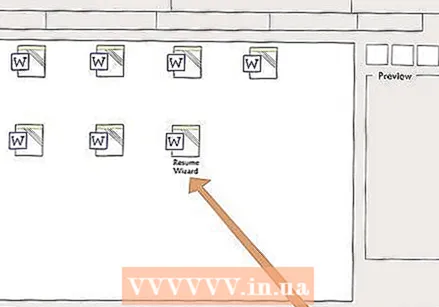 Tvísmelltu á „Resume Wizard."Þetta mun ræsa töframanninn. Ef þú sérð ekki þennan möguleika var hann ekki settur upp við uppsetningu Word og þú verður að keyra uppsetningarforritið aftur til að setja það upp.
Tvísmelltu á „Resume Wizard."Þetta mun ræsa töframanninn. Ef þú sérð ekki þennan möguleika var hann ekki settur upp við uppsetningu Word og þú verður að keyra uppsetningarforritið aftur til að setja það upp. 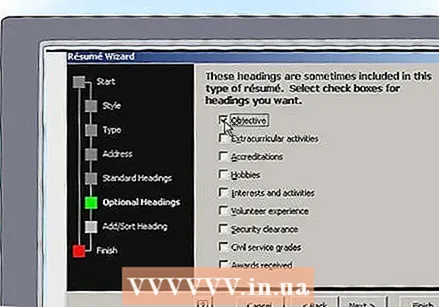 Fylgdu leiðbeiningum töframannsins. Töframaðurinn leiðbeinir þér skref fyrir skref í gegnum ferlið við að búa til ferilskrá.
Fylgdu leiðbeiningum töframannsins. Töframaðurinn leiðbeinir þér skref fyrir skref í gegnum ferlið við að búa til ferilskrá.
Aðferð 3 af 3: Búa til ferilskrá án sniðmáts
 Ákveðið hvers konar ferilskrá þú vilt búa til. Skipta má ferilskrá í 3 gerðir: tímaröðina, ferilskrána eftir stöðu og venjulegu ferilskránni.
Ákveðið hvers konar ferilskrá þú vilt búa til. Skipta má ferilskrá í 3 gerðir: tímaröðina, ferilskrána eftir stöðu og venjulegu ferilskránni. - Árangursskráin inniheldur starfsreynslu frá nýjasta starfi þínu til allra fyrsta starfs þíns, þar sem skráðar eru skyldur fyrir hverja stöðu, með titli og dagsetningu. Flestar tímatalsferilskrá tekur til síðustu 5 til 10 ára starfsævi þinnar, en þú getur tekið fyrri stöður með ef þær eiga við um starfið. Þetta er það snið sem bandarísk fyrirtæki vilja sjá það.
- Í ferilskránni eftir stöðu er fyrst listað yfir mikilvægustu hæfileika þína og síðan listi yfir störf sem þú hefur áður haft. Það getur verið gagnlegt að varpa ljósi á ákveðna færni / hæfni, á meðan að fela ákveðin eyður í starfsævinni, sem er einnig ástæðan fyrir því að margir atvinnurekendur líkar ekki þetta snið. Það er gagnlegt snið fyrir fólk sem vill þýða núverandi færni sína á annað svið.
- Venjuleg ferilskrá er ítarlegur listi yfir starfsreynslu þína, þjálfun og færni í tímaröð. Ólíkt fyrri tveimur afbrigðum er venjulegt ferilskrá lengra því það nefnir einnig starfsreynslu þína. Ferilskráin verður algeng þegar sótt er um störf innan Evrópu og einnig þegar sótt er um laus störf í framhaldsskólum og háskólum um allan heim.
 Hafðu í huga hvort sýna þarf ferilskrána þína fyrir einhverjum eða hvort hún verður skönnuð. Vegna fjölda lausra starfa hjá stórum fyrirtækjum og fjölda svara við þeim, eru mörg fyrirtæki látin skanna ferilskrá sína með háhraða skanni og leita að leitarorðum sem tengjast opnu lausu starfi. Þessi ferilskrá krefst einnig lágmarks sniðs, vegna þess að tiltekin atriði, svo sem byssukúlur, eru ekki viðurkennd af mörgum af þessum skönnum.
Hafðu í huga hvort sýna þarf ferilskrána þína fyrir einhverjum eða hvort hún verður skönnuð. Vegna fjölda lausra starfa hjá stórum fyrirtækjum og fjölda svara við þeim, eru mörg fyrirtæki látin skanna ferilskrá sína með háhraða skanni og leita að leitarorðum sem tengjast opnu lausu starfi. Þessi ferilskrá krefst einnig lágmarks sniðs, vegna þess að tiltekin atriði, svo sem byssukúlur, eru ekki viðurkennd af mörgum af þessum skönnum.  Opnaðu nýja skrá í Word.
Opnaðu nýja skrá í Word.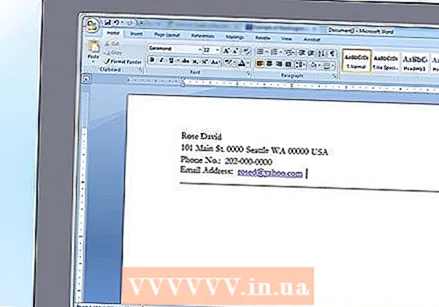 Skrifaðu upplýsingar um heimilisfangið. Þessar upplýsingar munu birtast efst á fyrstu síðu ferilskrár þíns og í aðeins breyttri mynd sem haus á síðunum sem á eftir koma. Þetta ætti að innihalda nafn þitt, heimilisfang, símanúmer og netfang.
Skrifaðu upplýsingar um heimilisfangið. Þessar upplýsingar munu birtast efst á fyrstu síðu ferilskrár þíns og í aðeins breyttri mynd sem haus á síðunum sem á eftir koma. Þetta ætti að innihalda nafn þitt, heimilisfang, símanúmer og netfang. - Þú getur sett tengiliðaupplýsingar fyrstu blaðsíðunnar í hausinn, eða á síðunni sjálfri, ef þú hefur stillt hausana til að nota annan haus en þá fremstu fyrir síðurnar á eftir. Hausinn á forsíðunni er venjulega í miðjunni en hausinn á síðunum á eftir er stilltur til vinstri og blaðsíðunúmerið til hægri.
- Þú getur mögulega aðskilið hausinn frá restinni af ferilskránni með hjálp línu. Notaðu sama línustíl á öllum síðum fyrir þetta.
- Netfangið þitt ætti helst að vera það sem ISP þinn veitir, þar sem þessi lén virðast faglegri en þau á vefþjónustunni eins og Hotmail eða Yahoo. Notaðu þitt eigið nafn, sérsvið („tækni-rithöfundur“) eða eitthvað jákvætt við sjálfan þig („harður starfsmaður“) í netfanginu, í stað gælunafns eins og „slægur náungi“, „foxymama“ eða "smokin_hot."
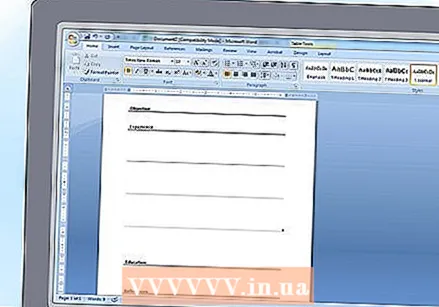 Taktu ákvörðun um ferilskrána. Innan þriggja ferilskrárgerða er hægt að setja upplýsingarnar um ferilskrána þína undir einn af eftirfarandi fyrirsögnum, það fer eftir því hvaða ferilskrá þú valdir. Sláðu fyrst inn fyrirsagnirnar til að setja upp ferilskrána og fylltu síðan út afganginn af upplýsingum.
Taktu ákvörðun um ferilskrána. Innan þriggja ferilskrárgerða er hægt að setja upplýsingarnar um ferilskrána þína undir einn af eftirfarandi fyrirsögnum, það fer eftir því hvaða ferilskrá þú valdir. Sláðu fyrst inn fyrirsagnirnar til að setja upp ferilskrána og fylltu síðan út afganginn af upplýsingum. - Tilgangur: Þú setur þetta í byrjun bæði tímatalsferilsins og ferilskrárinnar eftir aðgerð og dregur saman í einni línu hver tilgangur ferilskrár þíns er. Í dag er þetta minna metið, þar sem flestum atvinnurekendum finnst yfirlýst markmið í ferilskrám yfirleitt tilgangslaus.
- Yfirlit yfir hæfni þína / hæfni: Listi yfir mikilvæg námskeið, eiginleika eða framúrskarandi árangur sem hæfir þér í þá stöðu sem þú sækir um. Þessi hluti gæti verið aðeins lengri í ferilskrá eftir stöðu, samanborið við tímatalsferilskrá. Árangur þinn ætti að vera skýr („sparaði fyrirtækinu $ 2 milljónir með því að þróa ný verklag“) með áherslu á það sem þú fékkst (notaðu aðgerðarorð).
- Færni: Þetta ætti að vera sérstakur hluti af ferilskrá eftir aðgerð, sérstaklega fyrir einhvern sem er veikur fyrir upplýsingatæknistörf, og hægt er að sameina hann í hæfnisyfirliti úr tímatalsferli ef það er stutt. Þessi hluti getur verið fyrir eða eftir þann hluta með atvinnusögu þína, hvort sem er áhrifamikill.
- Starfsreynsla: Skráðu mismunandi störf sem þú hefur fengið í öfugri tímaröð ásamt upphafs- og lokadegi (mánuður og ár). Í tímariti ættu dagsetningar að vera skráðar fyrst, en í ferilskrá eftir starfsheiti ættu þær að vera skráðar á eftir nafni stöðunnar. (Ef þú hefur gegnt mörgum stöðum innan sama fyrirtækis geturðu búið til undirfyrirsögn fyrir það fyrirtæki og skráð stöðurnar þar í öfugri tímaröð). Í tímariti ferðu einnig fram um starfsskyldur þínar og framúrskarandi árangur. Byrjaðu með aðgerðarorð eins mikið og mögulegt er og gerðu svigrúmið skýrt. Þú getur einnig tekið með sjálfboðaliðastörf í ferilskránni, svo framarlega sem þær eiga við um starfið sem þú sækir um, eða ef þú hefur unnið lítið launað starf.
- Menntun: Gerðu yfirlit yfir menntunina sem þú hefur sótt ásamt skólunum / háskólunum þar sem þú fylgdist með þeirri menntun, í öfugri tímaröð. Þessi hluti kemur venjulega á eftir starfsreynslu þinni, nema ef þú ert nýútskrifaður, en þá getur verið að hann sé skráður fyrst.
- Tilvísanir: Fylgdu aðeins þessum hluta í ferilskránni þegar sérstaklega er beðið um það, eða þegar þeir eru sérstaklega áhrifamiklir; sleppa þeim í öllum öðrum tilvikum. (Þú getur einnig undirbúið viðbótarferilskrá með tilvísunum, sem þú getur sýnt ef einhver biður um það). Athugasemdin „Tilvísanir eru fáanlegar sé þess óskað“ er ekki lengur krafist í ferilskrá þar sem allir skilja það.
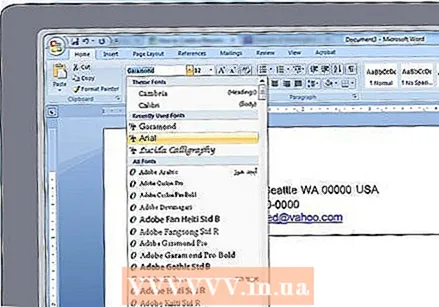 Undirbúðu ferilskrána þína. Þegar þú hefur safnað öllum upplýsingum og komið þeim fyrir á réttum stað í ferilskránni geturðu byrjað að forsníða skjalið. Hér eru nokkrar tillögur um hvernig best sé að sníða ferilskrána þína.
Undirbúðu ferilskrána þína. Þegar þú hefur safnað öllum upplýsingum og komið þeim fyrir á réttum stað í ferilskránni geturðu byrjað að forsníða skjalið. Hér eru nokkrar tillögur um hvernig best sé að sníða ferilskrána þína. - Veldu eitt auðlesið letur, annað hvort serif (Times New Roman, Book Antiqua) eða sans serif (Arial, Calibri, Century Gothic). Allur texti verður að vera 10 til 12 stig, nema nafn þitt í haus á fyrstu síðu, sem getur verið 14 til 18 stig.Ef ferilskrá þín er send til einhvers til yfirferðar, gerðu nafn þitt feitletrað ásamt fyrirsögnum og starfsheitum.
- Gakktu úr skugga um að það sé nóg framlegð á síðunni í kringum textann. Sjálfgefnar stillingar Word eru venjulega fínar.
- Réttu fyrirsagnirnar til vinstri. Skildu eina línu eftir eftir fyrirsögn og notaðu tvær auðar línur fyrir fyrirsögn.
- Ef þú leggur fram ferilskrá til endurskoðunar skaltu skrá hæfni þína í samantekt hæfninnar og skyldur þínar undir hverri stöðu með punktapunkti fyrir hverja umfjöllun. Notaðu einfaldan kúlupunkt sem dreifir ekki frá raunverulegum upplýsingum. Ef þú ert að búa til ferilskrá sem er afgreidd sjálfkrafa skaltu sleppa kúlunum en inndrega textann.
- Ef ferilskráin tekur varla 2 síður, reyndu að gera hana að 1 síðu. Þú getur gert þetta með því að stilla línubilið í síðuútlitinu> Málsgrein flipann. Þú getur einnig gert málsgreinamerki sýnileg svo að þú getir fjarlægt umframmerki.
Ábendingar
- Ekki bíða eftir að uppfæra ferilskrána þangað til þú þarft að byrja að leita þér að vinnu. Í hvert skipti sem þú færð kynningu eða hefur náð einhverju sérstöku, skaltu bæta því við ferilskrána þína. Þannig, ef þú verður skyndilega að leita að nýju starfi, muntu hafa miklu minni vinnu og þú getur eytt tíma þínum betur.
- Tilgreindu nafn og laust starf í skjalanafni Word skjalsins. Þannig, ef hann er beðinn um að senda ferilskrána í tölvupósti, getur viðtakandinn greint þegar í stað ferilskrána þína frá öðrum mótteknum ferilskrá.
- Til viðbótar við viðbótarferilskrá með tilvísunum er einnig hægt að búa til ferilskrá með útgefnu verki, ef þú ert að sækja um stöðu sem rithöfundur, eða ferilskrá með verkefni sem þú ert að vinna að eða hefur unnið að.
- Sérsniðið ferilskrá þína fyrir þá tegund starfa sem þú ert að leita að. Þú gætir þurft að bæta við, endurraða eða sleppa ákveðnum hlutum sem þú hefur áorkað eða öðrum þáttum, allt eftir kröfum um starfstilboð. Þetta þýðir að þú hefur mismunandi útgáfur af ferilskránni þinni í Word og nefnir hverja útgáfu eftir því hvaða stöðu þú sækist eftir eða fyrirtækinu þar sem laus staða hefur verið laus, eða hvort tveggja.
Viðvaranir
- Gakktu úr skugga um að allt sem þú heldur fram í ferilskránni þínu sé staðreynd og málfræðilega rétt. Takið einnig eftir stafsetningunni. Útlit og útfærsla ferilskrár þinnar endurspeglar hæfni þína; gerðu það að símakorti.



